当前不少网友表示自己才接触wps这款应用,还不晓得设置英文只用大写字母的操作,接下来就为你们分享wps设置英文只用大写字母的简单方法,大家都来一起学习吧。
wps设置英文只用大写字母的简单方法

打开wps文字;
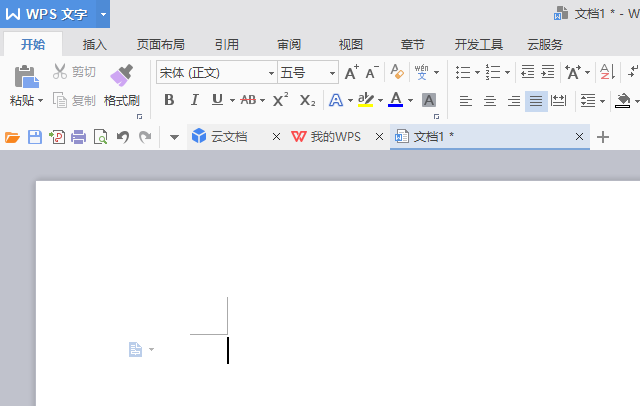
点击图示中的那个小箭头;
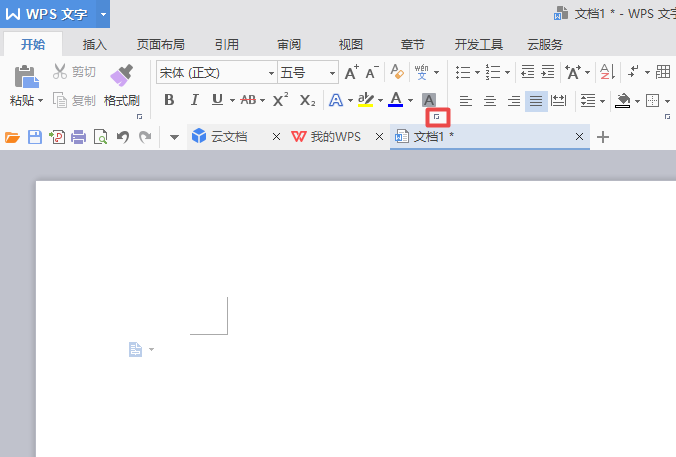
弹出的界面,点击全部大写字母的勾选框;
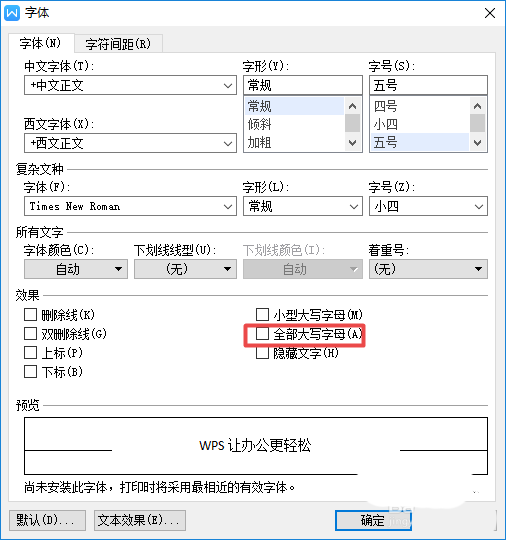
点击过后如图所示,这样就会有一个勾选了;
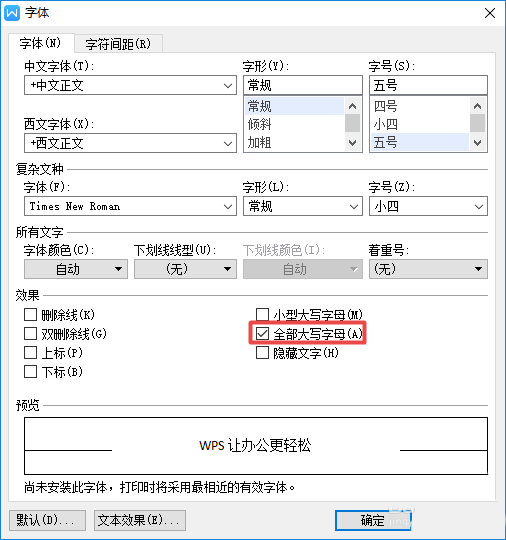
之后就可以点击确定按钮了;

可以尝试在里面输入一些文字和字母了,我们可以发现文字是可以输入进去的,但不管怎么输入英文字母都是大写字母了,小写字母是显示不出来的,如图所示,这样我们就设置好了,在日常工作中,这个运用是非常广泛的,因为可以避免我们输入成小写字母。
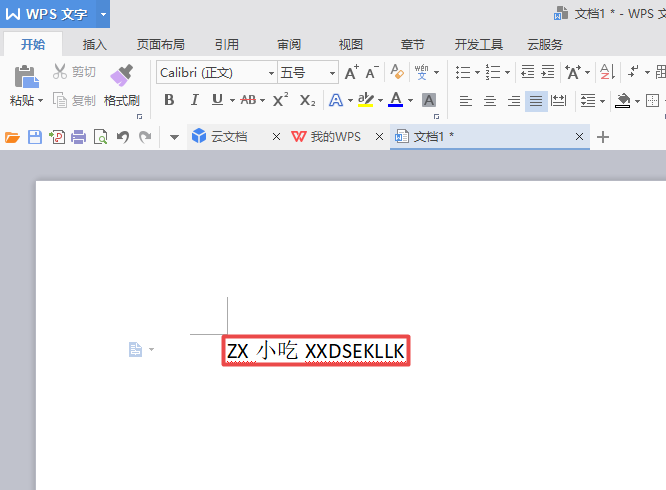
上面就是小编为大家带来的wps设置英文只用大写字母的简单教程,一起来学习学习吧。相信是可以帮助到一些新用户的。








